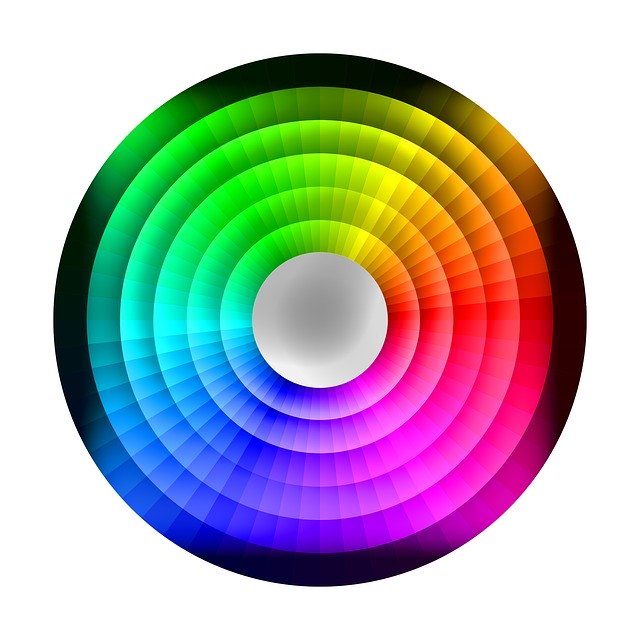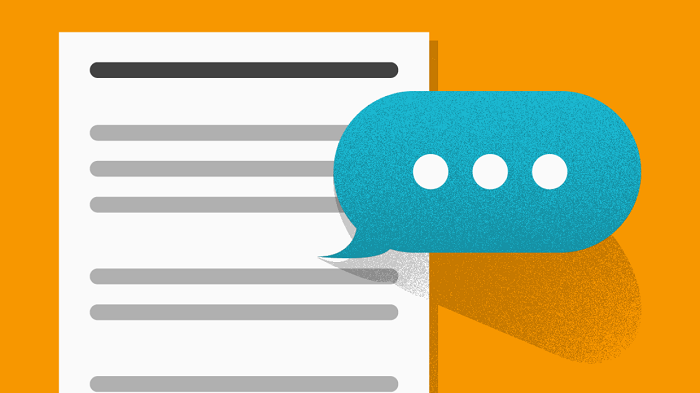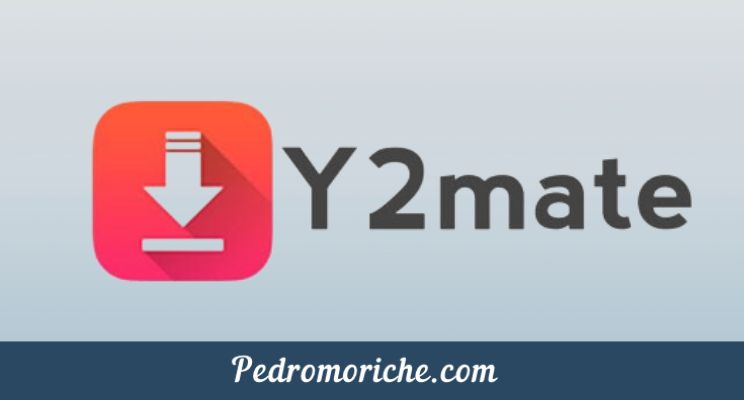Adobe Kuler: tutorial y cómo conseguirlo
¿Eres un aficionado de la pintura, el diseño, los colores y estilos? ¿Los usas en tus estudios y/o en tu trabajo? ¿O solo es una actividad que pones en práctica en tu tiempo libre para entretenerte? Sea cual sea la respuesta, Adobe Kuler es para ti.
Este magnífico sistema te da la oportunidad de “jugar” con distintos tipos, tonos y gamas de colores; para utilizarlos en esa imagen que quieres editar y darle más vida y atractivo o, a lo mejor, en esa página web en la que estás trabajando y deseas ofrecerle un toque más moderno y llamativo. Y es que son muy variadas las opciones que te da Adobe Kuler; para brindarle color a tu estilo de vida de la forma más divertida.
Adobe Kuler: la alternativa más buscada en referencia a su paleta de colores
Adobe Kuler es una aplicación que puedes usar directamente desde tu web, es decir, desde tu PC con la debida conexión a Internet; y, por supuesto, de forma gratuita. Sin embargo, también se puede usar desde tu tablet o Smartphone con sistema iOS.
El Sistema de Adobe de igual manera permite que este servicio se vincule con otros de su misma rama como son: Adobe Photoshop, Adobe Illustrator, Adobe After Effects y Adobe InDesign; donde puedes hacer uso de sus distintas opciones en paletas de colores para los diseños, fotos o imágenes que estés modificando en tal aplicación. Al mismo tiempo que te brinda la posibilidad de guardar estas nuevas creaciones en el llamado Creative Cloud (su nube particular).
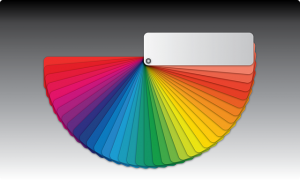
Si estás interesado en crear tus propios patrones de colores con el uso de la conocida Ruleta Cromática, Adobe Kuler es la mejor elección si quieres cumplir ese deseo. Este te da infinidades de alternativas para combinar todo tipo de tonos de colores y obtener el que mejor quede para tu beneficio, necesidad o gusto.
De igual manera, te permite tomar ese color o gama de colores que observaste en el diseño de, por ejemplo, un logo de un restaurante de comida china, de un instituto universitario, o el de la heladería que queda al frente de tu casa; puedes entrar en la página oficial de esta empresa, tomar la imagen del logo, subirlo a la aplicación y con solo dar clic sobre tal imagen, ¡bingo! Has extraído con éxito ese o esos tonos de color que tanto llamaron tu atención, y usarlo en lo que desees (y donde luego, Adobe Kuler te permitirá guardarlo en la nube para su futuro uso).
Características que debes de saber sobre Adobe Kuler
No esta demás proporcionarte un enfoque más informativo referente a esta aplicación tan recurrida actualmente por muchos, ya sea para su uso profesional o no.
- Posee una buscador de temas excepcional que te permite, con solo una palabra clave, encontrar diferentes clases de gamas de colores que este servidor tenga incluido en sus datos o que tú mismo hayas guardado en él.
- Esta aplicación te da la posibilidad de que con solo la acción de escoger un color; pero en un tono un poco más claro o un poco más oscuro, lo puedas llevar hasta tu objetivo con solo tomarlo, por ejemplo, de una imagen, y este te dará las 5 opciones que puedes adquirir de ese único color que deseas modificar.
- La opción “Cambiar tendencia de color” te brinda una serie de alternativas muy atractivas para variar los colores según sus tonos más claros, oscuros, apagados, entre muchos otros.
- De igual manera, te da la posibilidad de editar tus fotos con las opciones de RGB (composición del color en términos de la intensidad de los colores primarios de la luz) o hexadecimal.
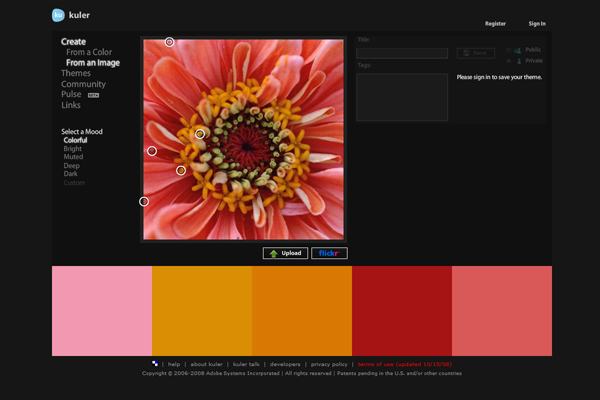
- Debido a que este sistema de Adobe Kuler es apto para Iphones, al utilizar la cámara puedes obtener a tiempo una captura de color para así optimizarla en tal aplicación.
- Adobe Kuler presenta también, un sistema de inteligencia artificial llamado Adobe Sensei, y el cual te ayuda en la búsqueda de mezclas de colores perfectas para ese proyecto, diseño, foto, entre otros.
Sigue este tutorial y aprende cómo usar Adobe Kuler de una forma adecuada
A continuación te voy a dar una serie de indicaciones para que entiendas el procedimiento que has de cumplir para así poder emplear con los patrones de colores que puedes obtener y administrar a tu disposición en Adobe Kuler.
- Una vez ubicado en la aplicación de Adobe Photoshop (donde pondrás en práctica lo que Adobe Kuler te puede proveer), puedes ubicar en el recuadro blanco que ahí te aparece, la imagen de la cual desees extraer tal color que quieras guardar e implementar en otro tipo de diseño.
- Para obtener el color deseado, debes de usar el cuentagotas y pulsar en el sitio exacto en el que se encuentra tal tono de color.
- Cuando el cuentagotas haya obtenido el color y este se note en el pequeño recuadro de adelante que podemos observar en el panel de la parte inferior izquierda de la pantalla, ingresamos en el “Selector de Color”; donde ahora tenemos que buscar el número hexadecimal y, seguidamente, lo copiamos en el portapapeles apretando las teclas “Cntrl + C”.
- Al tener copiado el código del color obtenido, nos dirigiremos a Adobe Kuler, y buscaremos la llamada Ruleta Cromática.
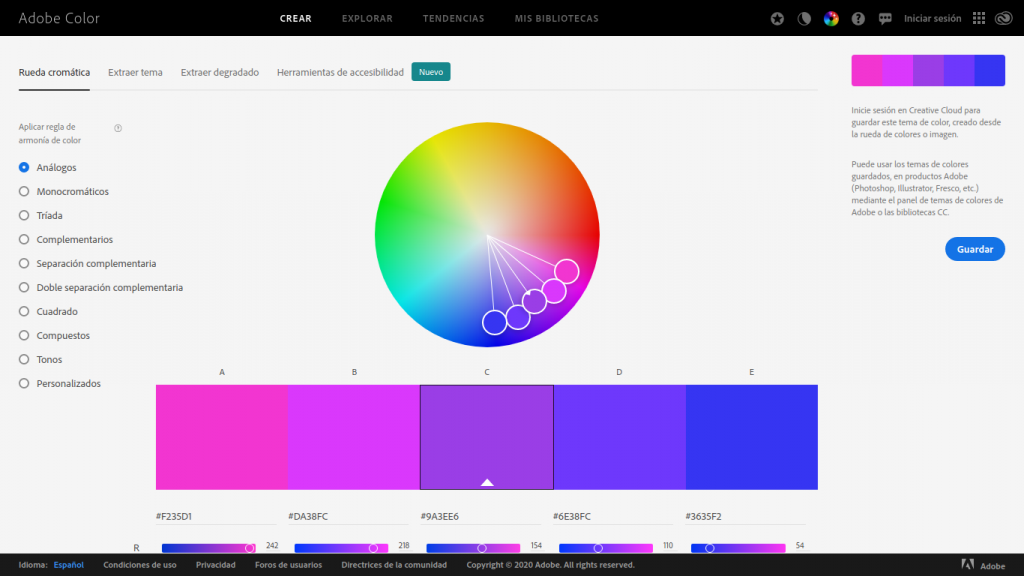
- Debemos de ubicarnos en una de las cinco casetas que se encuentran en la parte de abajo del globo (o ruleta) cromático, específicamente en aquella que parece una flecha en forma de triángulo hacia arriba; ese es el recuadro de color base.
- Continuamos y pegamos el código hexadecimal en la casilla que le corresponde: donde dice “Hex”; apretamos en “Enter” y de esa manera, ya tenemos nuestra gama de cinco colores a la vista.
- Hacemos algunas pruebas con las diferentes reglas cromáticas que ahí te muestran (análogos, monocromáticos, tríada, complementarios, compuestos, tonos, personalizados) y escogemos la que más nos guste o necesitemos.
Continúa el tutorial desde Adobe Photoshop
- Vamos de vuelta a Adobe Photoshop y nos ubicamos en la opción de guardar tales paletas de color; pero no sin antes darle un nombre a este patrón conseguido.
- Luego de guardados, veremos la gama de colores que hemos obtenido, junto a un panel de opciones; donde debemos de apretar en “Descargar”.
- Ya descargado, se ha de incluir en una carpeta llamada “Mis Documentos con el nombre de Colores”, nos ubicamos en la ventana de Adobe Photoshop y nos dirigimos a la opción de paletas de muestra.
- Estando ubicados en la parte de muestras de paletas, damos clic en la esquina superior derecha donde se encuentra una lista de opciones y cliquemos en “Cargar Muestras”.
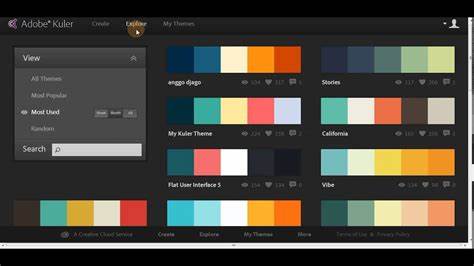
- Es hora de ir a la carpeta de colores que se encuentra en la parte inferior de cuadro de diálogo de carga; y donde se lee “Tipo”, ubicado en la parte de abajo de donde dice “Nombre”, vamos a escoger el tipo de archivo a cargar; exactamente el de “Intercambio de Muestras”, el cual tiene la extensión de archivo ASE (archivo que se utiliza en el diseño y aplicaciones gráficas).
- Se ha de cargar el archivo que contiene la gama antes adquirida, de esa manera, ya la tenemos registrada en la paleta de muestras y, finalmente, poder trabajar con ella.
Conoce tus alternativas al usar la gama de colores en Adobe Kuler
En uno de los pasos del tutorial anteriormente explicado, te hablé de las diferentes opciones de las que disponías de acuerdo a las reglas cromáticas que Adobe Kuler te proporciona. Vamos ahora a conocer un poco sobre cada una de ellas:
Análogos
Los colores análogos, también llamados colores complementarios adyacentes, se les denomina a los que tienen a su derecha y a su izquierda un color complementario, los cuales pueden fusionarse de una manera armónica, audaz y atractiva a la vista.
Monocromáticos
Los colores monocromáticos se basan en la descomposición del matiz de un mismo color; pero con tonos que varían en brillo y saturación. Creando una sensación tranquila y en calma para el diseñador y su obra.
Tríada
La tríada se trata del uso de colores paralelos; en donde solo dos colores de cinco tendrán el mismo matiz. Sus colores primarios son: amarillo, azul y rojo; y estos le dan un toque muy enérgico a tu bosquejo debido a la combinación de colores tan vistosos y resaltantes.
Complementarios
Los colores complementarios se ubican en los distintos polos que conforman la ruleta cromática; es decir, estos son completamente diferentes. En la paleta de colores ha de aparecer dos de ellos del mismo matiz, uno que será el color base y los otros dos relativamente distintos entre sí por su distancia en el globo. Estos colores puedes llamar la atención de una agradable forma si aprendes a combinarlos, por ejemplo, del más claro al más oscuro.
Compuestos
Los colores compuestos son la mezcla de los colores análogos y complementarios. En la paleta de colores habrás de observar dos colores que son relativamente adyacentes al color base y dos colores que, aunque son completamente diferentes al de base, son igual de adyacentes que los dos primeros. Son tonos parcialmente fuertes; pero no tanto como los mismos complementarios.
Tonos
Estos colores, tal como su nombre lo dice, se identifican por sus distintos tonos de color, los cuales solo cambian según sus valores de brillo y saturación.
Personalizados
Los colores personalizados son aquellos que tu mismo puedes escoger y administrar si así lo deseas; sin ningún tipo de regla que cumplir.
¿Cómo puedo conseguir y adquirir Adobe Kuler?
Puedes conseguir desde tu PC, tablet o teléfono celular esta aplicación con solo ingresar en su propia página web de forma gratuita.

Aunque para una mejor vista de ella te recomiendo descargarla desde alguna página que la tenga a su disposición (por ejemplo, Softonic); pero, por supuesto, esta solo te funcionará con una buena conexión de Internet, ya sea desde datos móviles o Wifi.
Requisitos
Los únicos requisitos que se necesiten para el uso de Adobe Kuler son: como dije anteriormente, una buena disposición de Internet e inspiración y motivación para crear un equilibrio significativo con los colores; y tener en cuenta que tu navegador debe estar equipado con un reproductor de “Flash 9” o superior.
Asimismo se te permite ingresar a cualquier extensión de este sistema por medio de “Creative Suite 4”; o, también, haciendo uso de la aplicación “Escritorio Aire Kuler”.
Beneficios e inconvenientes
Podemos encontrar pocas ventajas y desventajas sobre esta herramienta. Por lo tanto, este se mantiene en un nivel regular de reputación según los usuarios que lo usan o lo han usado.
- Entre sus pros está el factor de que es muy sencillo de usar.
- Dispone de una gran cantidad de combinaciones que puedes usar a tu gusto.
- Y sus herramientas son realmente útiles para el usuario.
- Entre sus contras encontramos que sus combinaciones no pueden ser exportables.
- Y dispone de un uso muy específico.
Adobe Kuler optimiza las visitas de tu marketing digital
¿No quieres mejorar esos colores tan simples que componen el diseño de tu página web? ¿La falta de tiempo es tu excusa ante este descuido que te puede afectar tanto en ese sitio que llevas tiempo administrando? Pues no sigas perdiendo más tu tiempo, y pon a prueba el potencial y la sencillez que te puede ofrecer Adobe Kuler; para mejorar ese estilo tan cutre que presenta la vista previa de esa página web.

Te recomiendo en un 100% usar esta aplicación sobre la que he estado hablando en todo este artículo; y es que, darle un uso tan productivo para ti y tu progreso a futuro es la mejor idea que puedes tener. Conoce más el procedimiento que debes cumplir para llegar a ese objetivo; donde los colores que deseas usar serán la envidia de otros por su gran presencia y atractivo; y que al mismo tiempo atraerán cada vez más clientes a tu marketing digital.
Y sin nada más que acotar, te invito a que no pierdas la oportunidad de usar este fascinante sistema de creación y combinación de colores, el cual sin duda alguna se convertirá en tu primera opción a la hora de hacer hermosas y extravagantes ediciones a las fotografías de tu preferencia o que puedas usar en ayuda de esa tesis o proyecto en el que sientes el anhelo de destacar ante todos aquellos que no tuvieron la pericia de escoger una aplicación como Adobe Kuler.